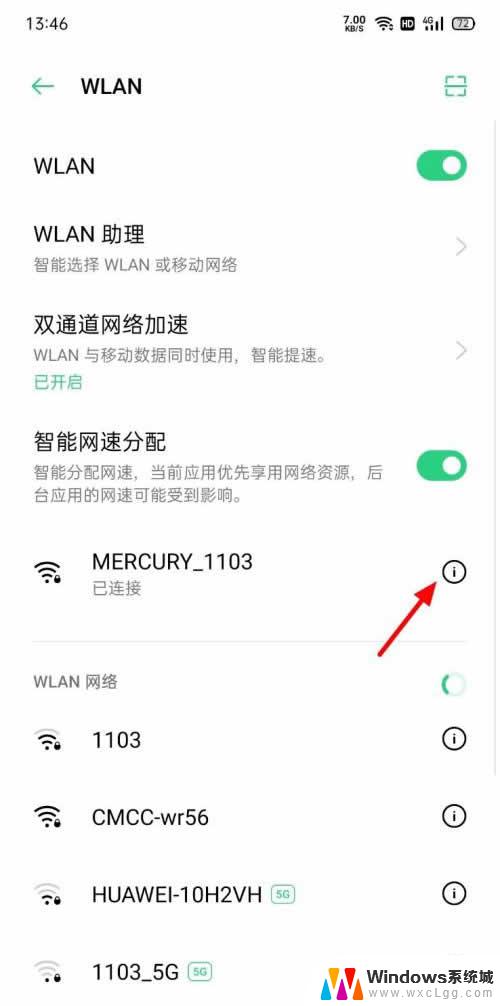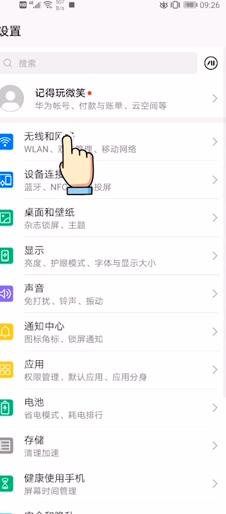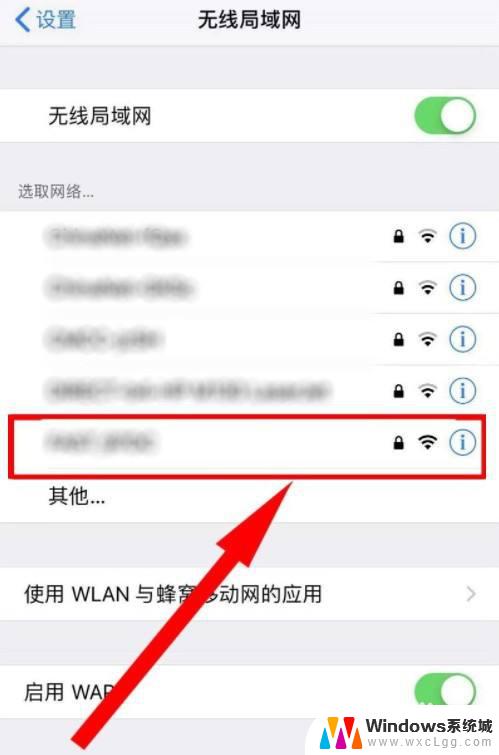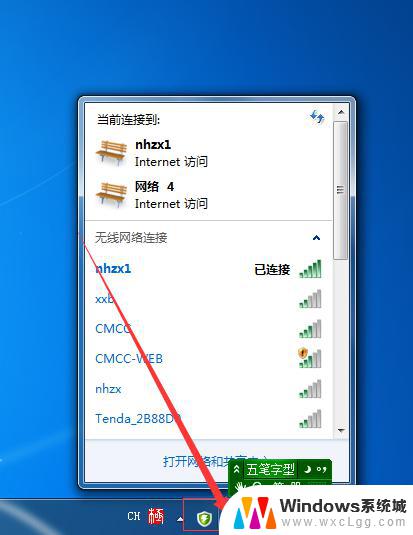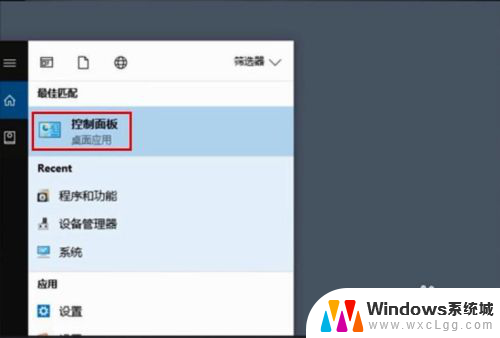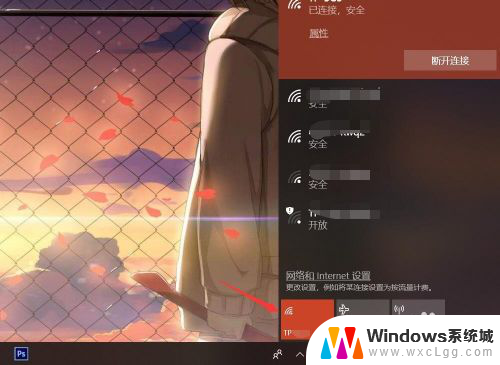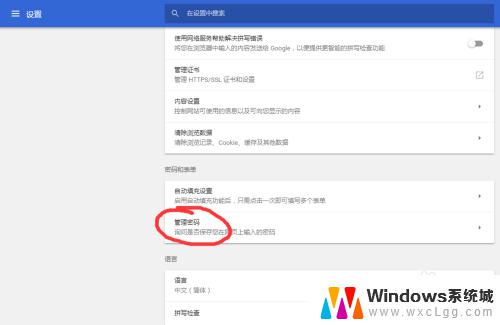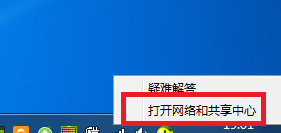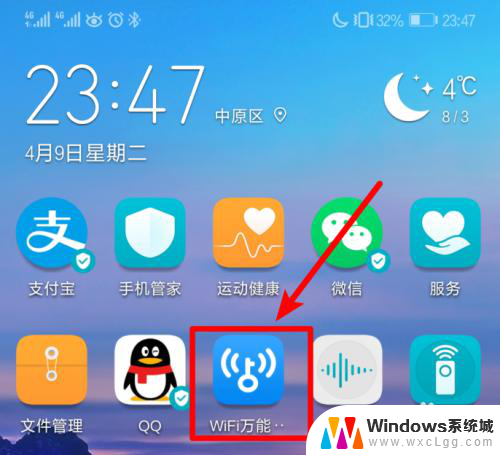手机上的wifi密码如何查看 手机连接wifi如何查看已保存密码
随着手机在日常生活中的广泛应用,连接wifi已经成为人们的日常必备,有时候我们会忘记连接过的wifi密码,或者想要查看已保存的密码。手机上的wifi密码如何查看?手机连接wifi如何查看已保存密码呢?接下来我们将为您详细介绍手机上wifi密码的查看方法和连接wifi已保存密码的查看方式。让我们一起来了解吧!

以下以HarmonyOS 2.0为例,介绍手机连接wifi查看密码方法
1.通过手机内置的wifi分享功能查看WiFi密码
用户首先点击【设置】,在设置页面中点击【WLAN】。在WLAN页面中点击目前连接的WiFi,然后其会弹出一个二维码,截图保存该二维码,然后通过微信扫一扫功能,扫描该二维码,即可获得当前手机的wifi密码。其他手机产商的系统也大致如此,使用其wifi分享功能即可产看手机连接wifi的密码。
2.通过连接wifi的路由器后台查看wifi的密码
用户可以点击【设置】,打开【WLAN】。单击该wifi,会弹出wifi的详细信息,将该wifi的ip地址更改为路由器的网关地址,一般都是ip地址的第四个点后的数字改为1,大部分的路由器默认网关为192.168.1.1或者192.168.0.1。然后打开浏览器,在地址栏中输入该地址并跳转到路由器后台的登录页面。大部分路由器的默认账号密码都是admin,用户也可以通过路由器背面的信息查看登录路由器后台的账号和密码,然后点击登录,进到路由器后台点击里面的【无线网络设置】,在无线网络密码中就可以看到手机当前连接wifi的密码。
3.通过安卓系统文件查看手机连接wifi的密码
首先这种方法需要root,即获取安卓系统的最高权限。然后用户可以通过RE管理器或es文件浏览器进入data/misc/wifi。找到wpa_supplicant.conf文件,用文本查看器打开,这时所有记住过的wifi密码就都可以在这里查看了。ssid=后面为wifi名称;psk=后面为wifi密码;key_mgmt=后面为wifi网络加密类型。
4.通过第三方软件查看已连接的wifi密码
通过第三方软件也可以查看已连接的wifi密码,例如通过打开WiFi万能钥匙,选择WiFi右侧的三个点,点击分享二维码,通过微信扫一扫功能扫描该二维码,即可查看密码。
以上就是手机上查看WiFi密码的全部内容,如果有遇到相同情况的用户,可以按照小编提供的方法来解决。